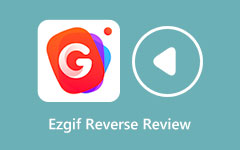Kuinka käyttää Final Cut Prota leikkeiden kääntämiseen
Oletko koskaan halunnut palata ajassa taaksepäin ja toistaa ennen kokemasi hetket? Valitettavasti emme voineet palata ajassa taaksepäin ja elää uudelleen aikoja, joita meillä kerran oli. Mutta ei videoeditointimaailmassa. Mutta mitä tulee videoeditointiin, voit kääntää asioita tai hetkiä peruutusvaihtoehdolla. Videon editoinnissa monet editoijat etsivät työkaluja ja ratkaisuja leikkeen kääntämiseen taaksepäin tai taaksepäin. Ja jos se on tarkoituksesi, miksi luet tätä viestiä, olet oikealla sivulla. Alla näytämme sinulle parhaan videon peruutussovelluksen, jota voit käyttää laitteellasi. Jatka tämän artikkelin lukemista oppiaksesi käytön vaiheet Final Cut Pro videoiden kääntämiseen.

Osa 1. Videotiedoston kääntäminen takaisin Final Cut Prossa
Final Cut Pro on videonmuokkaussovellus, joka on saatavilla macOS:ssä. Final Cut Pro on videoeditointisovellus, jota ammattilaiset käyttävät videoeditointiin jälkituotannon aikana. Siinä on monia tehokkaita muokkaustyökaluja, joiden avulla voit luoda ainutlaatuisia ja upeita videoita jaettavaksi muilla alustoilla. Lisäksi tämä videonmuokkausohjelmisto hyödyntää uusimpien Mac-tietokoneiden grafiikkaprosessorien tehoa, mikä johtaa sujuvampaan ja nopeampaan videoeditointiprosessiin. Lisäksi Final Cut Pron videoeditointiominaisuudet ovat erikoistehosteita ja suodattimia, liikegrafiikkaa, leikkeen leikkausta, värinkorjausta ja paljon muuta. Lisäksi se tukee HDR-videoita ja videomuotoja, joita Mac-laitteet tukevat.
Kun käännät videota Final Cut Prossa, saatat miettiä, kumpaa Reverse- tai Rewind-ominaisuutta käytät. Vaikka niiden merkitys on jotenkin synonyymi toisilleen, niillä on erilaisia toimintoja Final Cut Pron suhteen. Ennen kuin jatkamme vaiheita, jotka koskevat leikkeen kääntämistä taaksepäin Final Cut Prossa, meidän on ensin tehtävä ero taaksepäin kelauksen ja peruutuksen välillä.
Rewind - Kun kelataan videota taaksepäin, käyttäjä yksinkertaisesti kopioi leikkeen segmentiksi tai säätää valitulla alueella. Ja sitten käyttäjä kelaa valitsemansa segmentin taaksepäin tietyllä nopeudella alkuperäistä nopeutta nopeammin. Sitten he toistavat osan alkuperäisestä klipistä keskimääräisellä nopeudella.
Peruuttaa - Toisaalta käänteinen tarkoittaa nimensä mukaisesti, että toistat videon sen lopusta alkuun. Ja jos mietit, onko mahdollista vaihtaa videokehysten järjestystä, kyllä, voit. Voit järjestää kehysten järjestyksen päinvastaisessa järjestyksessä niin, että viimeinen näkyy ensimmäisessä.
Videoleikkeen kääntäminen taaksepäin Final Cut Prossa
Vaihe 1Aloita siirtymällä kohtaan Aikajana ja valitse kokoelmistasi videotiedosto, jonka haluat peruuttaa. Voit käyttää tätä tehostetta myös videoleikkeiden ryhmään.
Vaihe 2Siirry sitten ponnahdusvalikkoon, jossa näet vaihtoehdon kääntää leikkeet taaksepäin nuolesta, joka osoittaa vasempaan suuntaan. Klikkaa Käänteinen Clip vaihtoehto kääntää videoleikkeen.
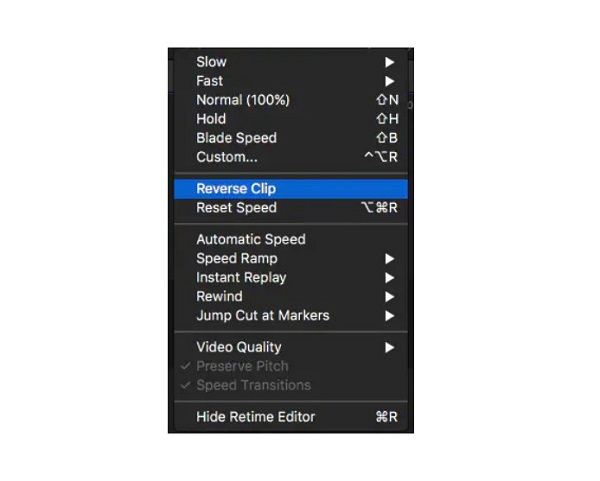
Vaihe 3Jos haluat muuttaa käänteisen leikkeen nopeutta, käytä säätökahva ja vedä se aikajanan oikealle tai vasemmalle puolelle.
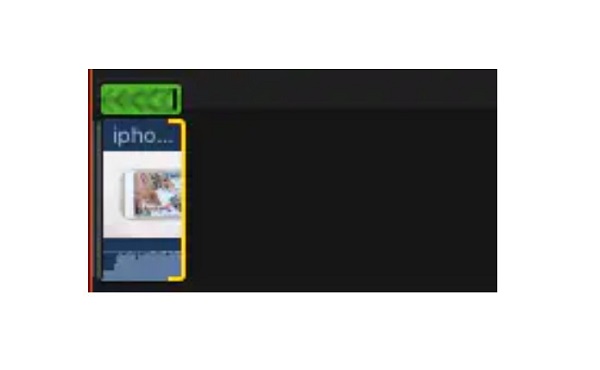
Vaihe 4Ja nyt voit esikatsella videotasi käänteisellä tehosteella napsauttamalla toistopää painiketta.
Videoleikkeen kelaaminen taaksepäin Final Cut Prossa
Vaihe 1Jälleen, mene Aikajanaja valitse videoleikkeet, jotka haluat kelata taaksepäin.
Vaihe 2Ja valitse ponnahdusvalikosta Rewind vaihtoehto ja valitse haluamasi nopeusrajoitus. Voit valita nopeuden 1x, 2x ja 4x.
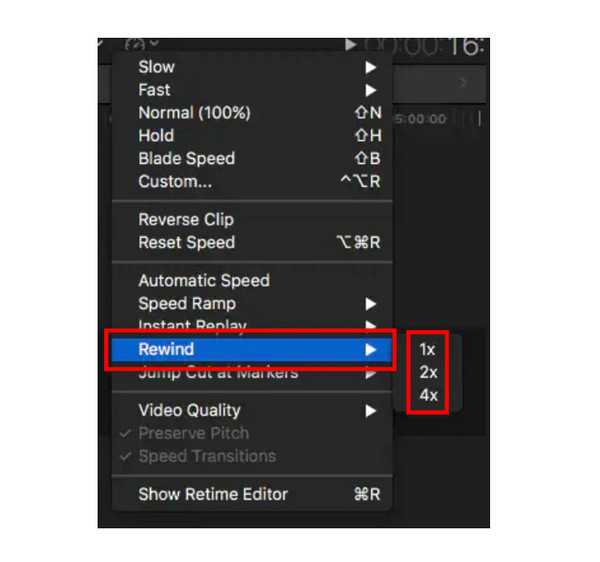
Vaihe 3Pidä ja vedä sen jälkeen ajastuskahvaa, jotta voit säätää nopeutta haluamallasi tavalla.
Vaihe 4Voit nyt nähdä tulostesi esikatselun nähdäksesi muut editointileikkeet.
Yksinkertaista, eikö? Noudattamalla yllä olevia yksinkertaisia ohjeita voit käyttää Final Cut Pro peruuttaaksesi videon tai kelataksesi videota taaksepäin. Vaikka se on loistava sovellus videoiden muokkaamiseen ja tarkistamiseen, Final Cut Pro ei ole ilmainen ja on melko tyyris.
Osa 2. Vaihtoehtoinen tapa käyttää Final Cut Prota videoiden kääntämiseen
Monet videoeditorit etsivät vaihtoehtoa Final Cut Prolle, koska se ei ole ilmainen ja se on saatavilla vain Mac-laitteille. Onneksi löysimme Windows-tietokoneellesi sovelluksen, joka voi auttaa sinua kääntämään videosi toisinpäin.
Tipard Video Converter Ultimate on lueteltu parhaiden Windows- tai Mac-laitteellesi saatavilla olevien videonvaihtolaitteiden joukossa. Tämä videon peruutusohjelmisto voi auttaa sinua kääntämään videosi kokonaan tai valitsemaan osia, jotka haluat kääntää. Lisäksi se on saatavilla kaikissa käyttöjärjestelmissä, mukaan lukien Windows, Mac tai Linux. Lisäksi sinulla ei ole ongelmia tiedostojen lataamisessa, koska se tukee lähes kaikkia videotiedostomuotoja, kuten AVI, MOV, MKV, MP4, FLV, VOB, HEVC, MPEG ja 500+ muuta. Tekoälyn kääntöprosessin ansiosta tämä videon kääntäjä voi kääntää videosi päinvastaiseksi menettämättä sen laatua.
Lisäksi siinä on esikatseluominaisuus, jossa voit katsoa käänteisen videon ennen kuin tallennat sen laitteellesi. Aloittelijat pitävät myös Tipard Video Converter Ultimaten käytöstä, koska sillä on yksinkertainen käyttöliittymä. Voit kääntää videoita tämän ohjelmiston avulla noudattamalla alla olevia ohjeita.
Vaihe 1Lataa Tipard Video Converter Ultimate lyömällä Lataa painiketta alla. Kun olet asentanut ohjelman, käynnistä se laitteessasi.
Vaihe 2Ja napsauta pääkäyttöliittymässä Toolbox Välilehti ja valitse Videon kääntäjä ominaisuus.
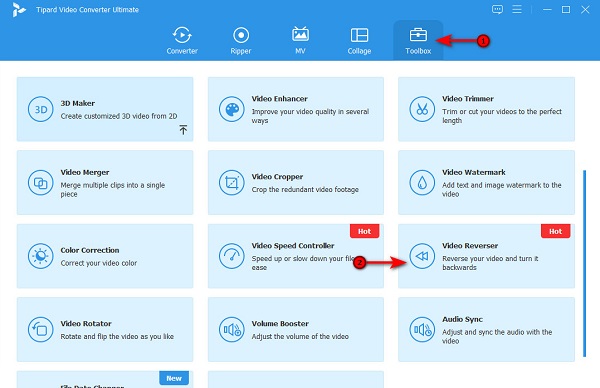
Vaihe 3Napsauta sitten painiketta plusmerkki (+) -kuvake tuodaksesi videon, jonka haluat peruuttaa. Voit myös vedä pudota videotiedosto plus kyltti laatikko tietokoneesi kansioista.
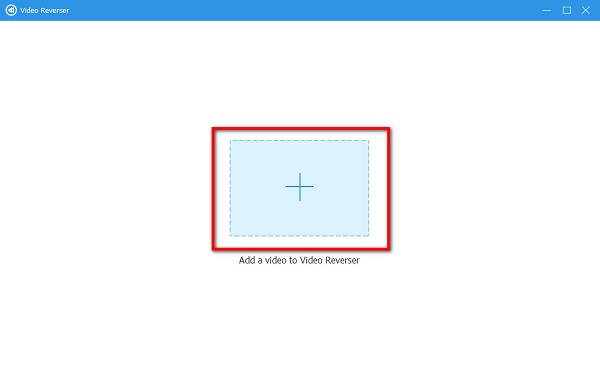
Vaihe 4Videon tuomisen jälkeen Tipard Video Converter Ultimate kääntää automaattisesti koko videon päinvastaiseksi. Mutta jos haluat kääntää osan videostasi, napsauta Aseta Käynnistä or Aseta loppu painiketta.
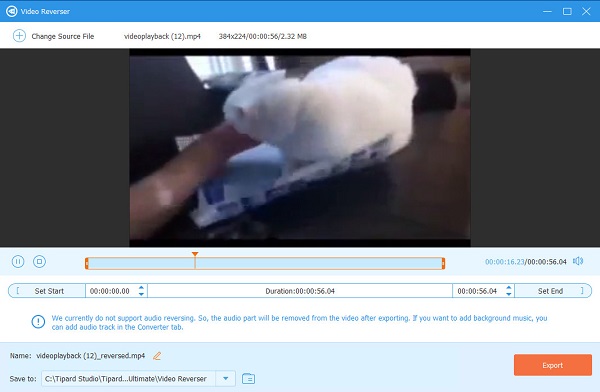
Vaihe 5Ja lopuksi rastita Vie -painiketta tallentaaksesi käänteisen videon laitteellesi.
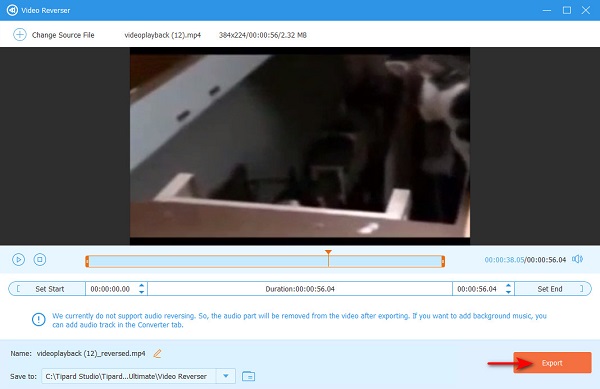
Lue lisää:
Vaiheet Shotcutin käyttämiseen videoiden kääntämiseen [Helppo vaiheet]
Opi käyttämään FFmpegiä videoiden kääntämiseen [Yksinkertaiset vaiheet]
Osa 3. Usein kysyttyjä kysymyksiä Final Cut Pron käyttämisestä videoleikkeiden kääntämiseen
Onko Final Cut Prossa siirtymiä?
- Joo. Voit lisätä tai muuttaa videosi siirtymää napsauttamalla käyttöliittymän oikeassa yläkulmassa olevaa Siirtymät-painiketta.
Voinko tuoda MP4-tiedoston Final Cut Prossa?
- Final Cut Pro tukee tavallisimpia videotiedostomuotoja, mukaan lukien MP4, MOV, MKV, AVI jne.
Onko Final Cut Pro ilmainen käyttö?
- Ei. Final Cut Pro ei ole ilmainen käyttää. Sillä on kuitenkin 90 päivän ilmainen kokeilu, jota voit käyttää.
Yhteenveto
Nyt kun tiedät sen vaiheet käytä Final Cut Prota videon kääntämiseen, voit nyt alkaa käyttää sitä videon kelaamiseen taaksepäin tai taaksepäin. Mutta jos olet Windows-käyttäjä ja haluat halvemman videon kääntimen, joka voi tuottaa korkealaatuisia tuloksia, lataa Tipard Video Converter Ultimate nyt.